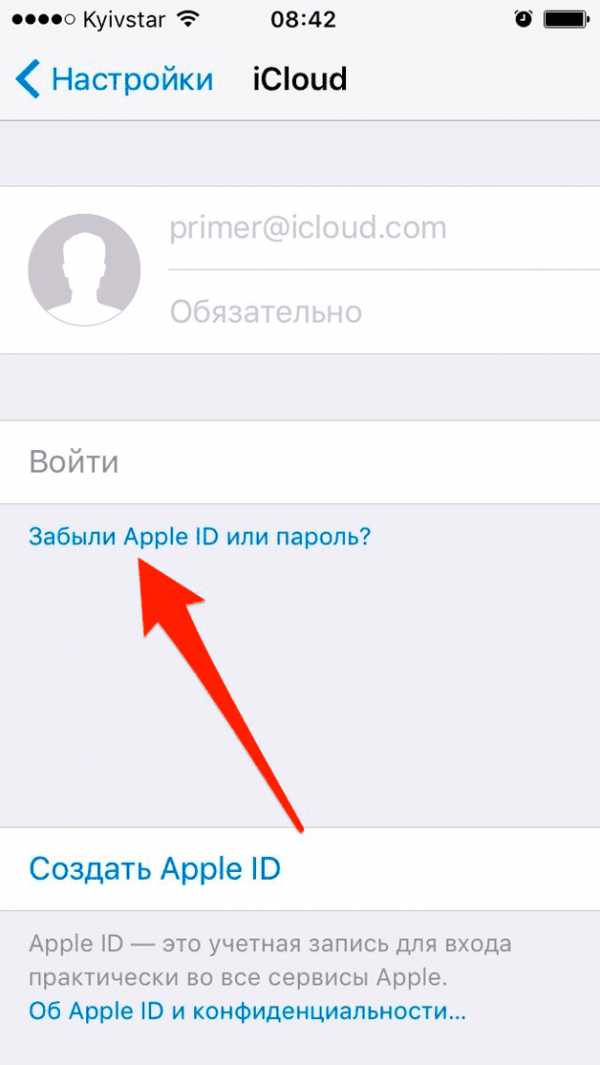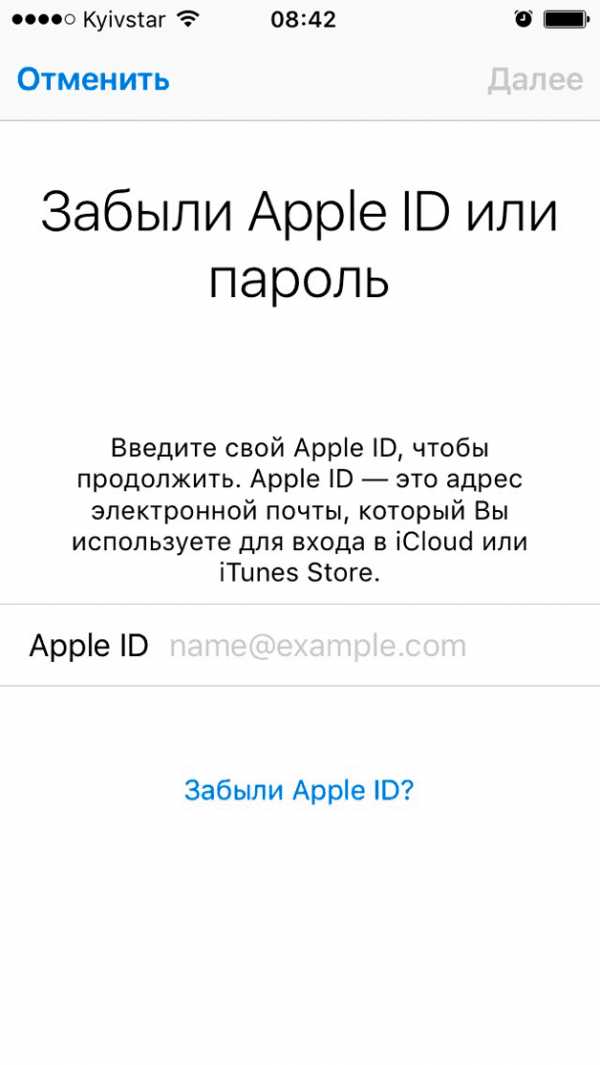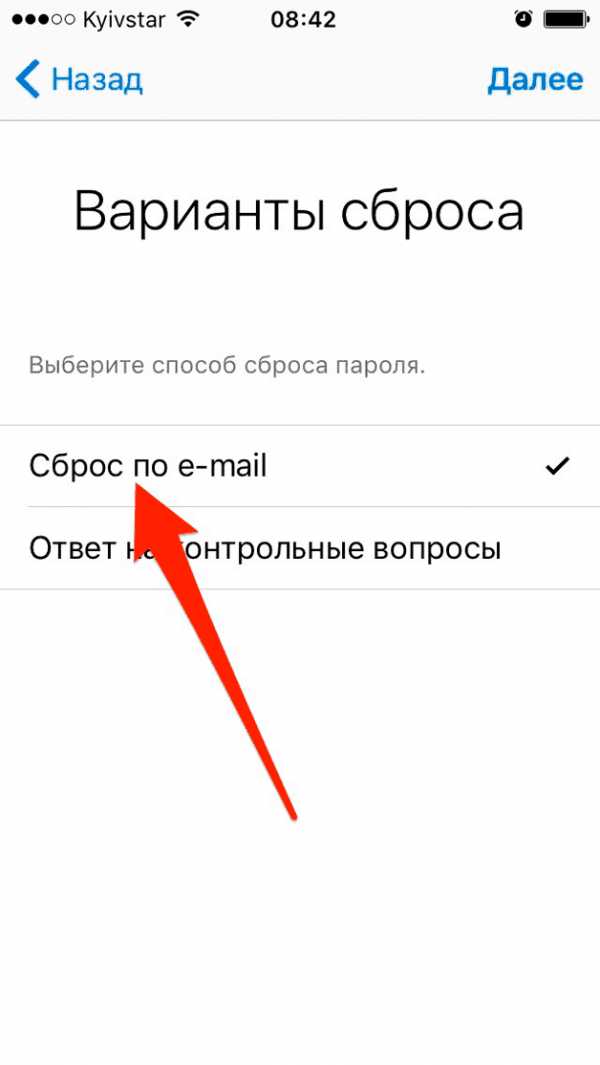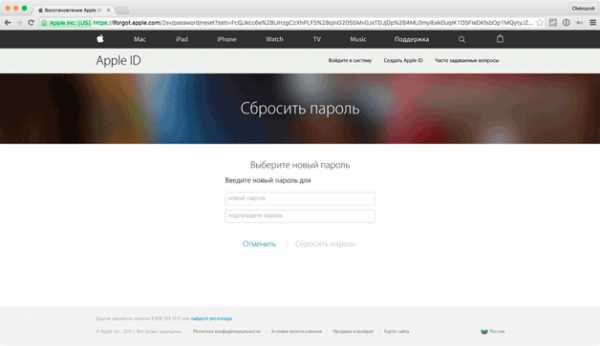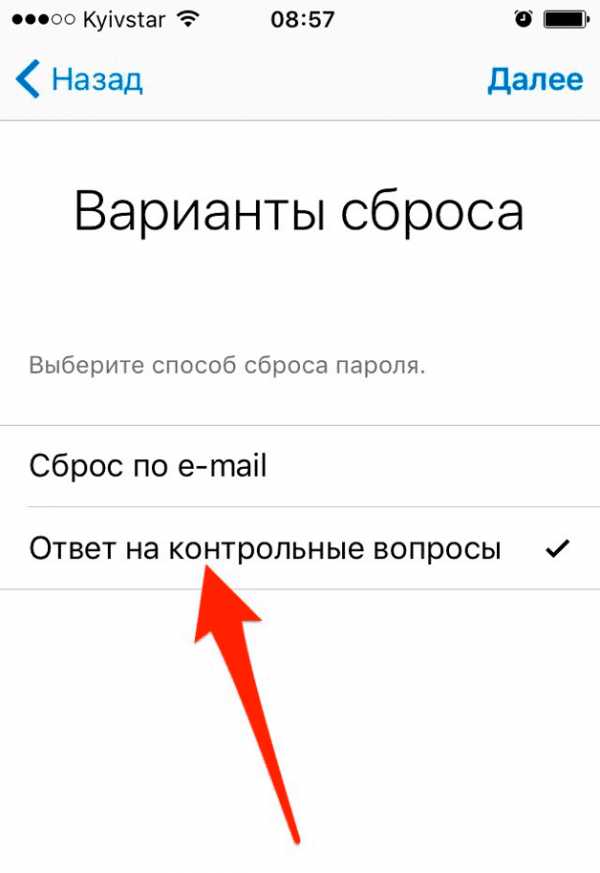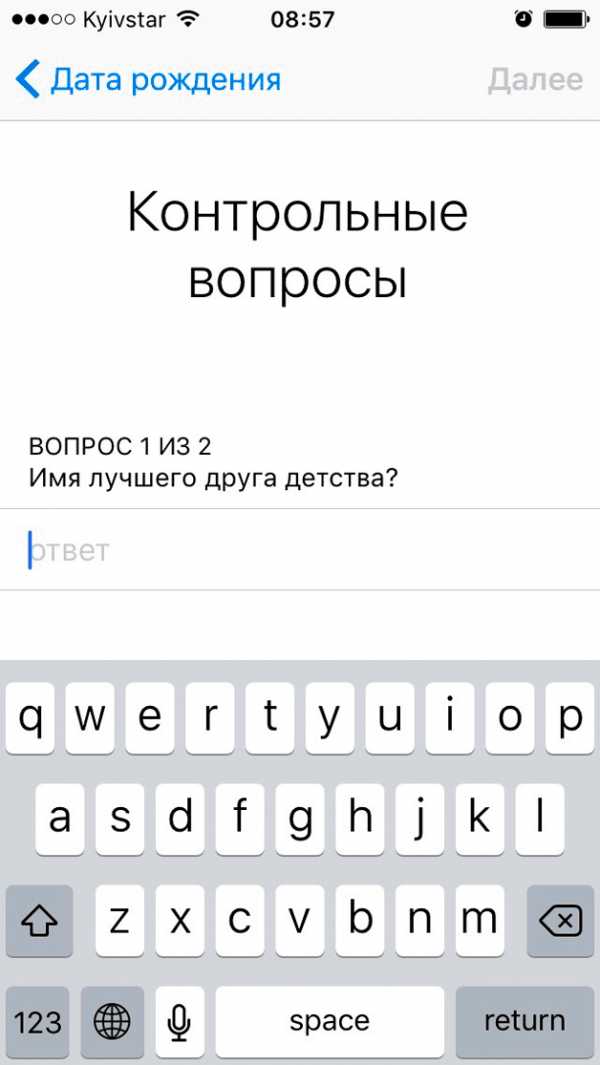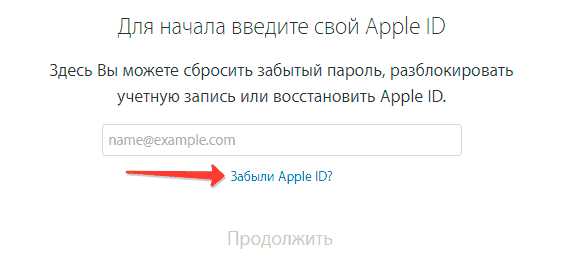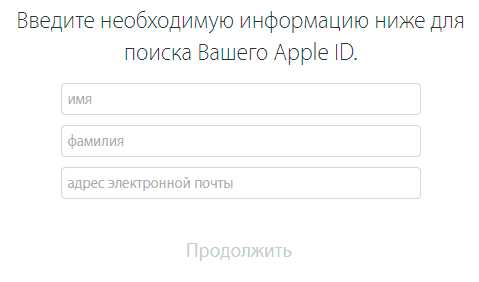[Инструкция] Как Восстановить Пароль в iCloud?
Как восстановить пароль в icloud
В какой-то момент пароль может просто вылететь из головы.
Как правило, его всегда можно восстановить.
Но как как именно восстановить пароль в iCloud?
Содержание этой статьи:
Для чего нужен Apple ID и iCloud
Читайте также: Как войти в iCloud с компьютера
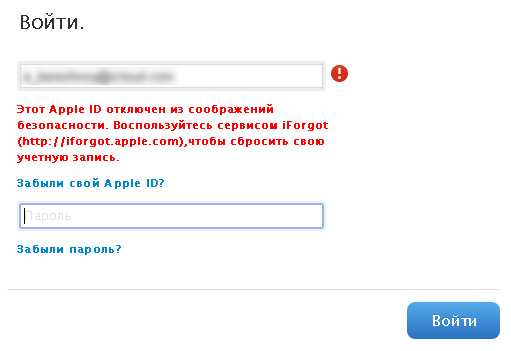
Пример сбоя, если часто неправильно вводить данные
Эти две службы взаимосвязаны. К тому же, Apple ID открывает доступ не только к iClould, но и массе других возможностей: iTunes Store, покупать приложения и многое другое.
На самом деле есть две причины, по которым вам нужно восстановить пароль в iCloud:
- вы просто его забыли, но айфон ваш, причем он не был в использовании до вас;
- вы купили айфон у другого владельца (б/у) с предустановленным аккаунтом в iCloud.
В первом случае придется немного повозиться, но в целом проблема решается довольно быстро.
Для сброса пароля нужно знать свой э-мейл, привязанный именно к этой учетной записи. Без него понадобится побольше времени.
Если же вы у кого-то купили айфон, а владелец сам не знает пароль, ситуация в разы усугубляется.
Не факт, что вы сможете пользоваться смартфоном в полной мере, то есть будут некоторые ограничения насчет обновлений и доступа к личным файлам.
вернуться к меню ↑ вернуться к меню ↑Получение пароля от б/у айфона
Читайте также: 5 простых способов как перенести фото с iPhone (Айфон) на компьютер Windows или Mac
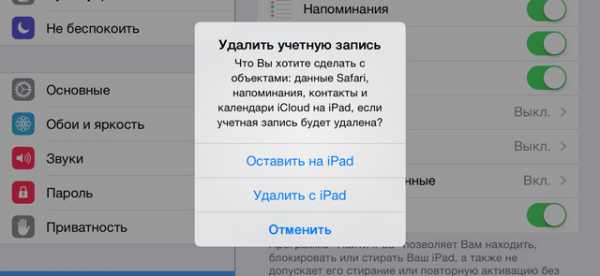
Пример того, что отображается, если нужно удалить учетку
Конечно, лучше сразу обращать внимание на такие нюансы, как встроенные аккаунты на телефоне, но если вы уже его купили, ваша задача — разблокировать доступ к iCloud.
Не обязательно телефон должен быть сворован, если вы включаете его и видите, что в системе уже есть рабочая учетная запись Apple ID.
В первую очередь обратитесь к продавцу. Если это не перекупщик, но с большей вероятностью, вы сможете зайти в аккаунт и потом полностью выйти из него.
После этого спокойно создавайте свой. Однако даже это не всегда спасает — продавец мог и сам забыть пароль.
Главное — не вводите множество паролей за раз. Иначе через несколько попыток вам придет оповещение, что этот Apple ID отключен из соображений безопасности. Тогда вы никак не сможете пользоваться айфоном.
Обычно сама система говорит воспользоваться iForgot, если вы забыли пароль. Однако часто для этого нужно зайти в почту, к которой привязан аккаунт. А вы же не можете зайти в него и к почте, соответственно.
Выйти из чужого аккаунта без пароля невозможно. Отключить отслеживание айфона другим пользователем тоже без пароля нереально. Также не обновляйте систему или же перепрошивайте телефон, в противном случае вы получите камень. iPhone будет запрашивать данные для активации учетки.
вернуться к меню ↑ вернуться к меню ↑Вернуть работоспособность
Читайте также: Реально ли отвязать Apple ID от iPhone? Как правильно это сделать: Пошаговая инструкция (+Отзывы)
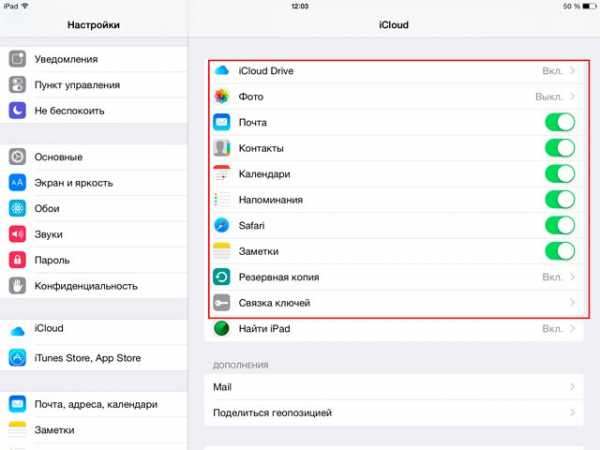
Параметры, которые можно отключать в Apple ID
Начните с того, что привяжите к чужому аккаунту свою личную почту. Так вы сможете переправлять часть информации.
Также можно попробовать воспользоваться стандартной функцией восстановления, указав ваш имейл. Тем не менее, это не всегда срабатывает.
Далее перейдите в учетную запись и отключите синхронизацию практически всего, что можно. Вам не удастся отключить только отслеживание устройства, iClould Drive и почту первого пользователя.
Тогда создайте новый Apple ID. Выйдите из первой учетки из App Store (не из системы телефона!). Залогиньтесь в App Store уже с вашего аккаунта. Так можно восстановить контроль над установкой приложений.
Обязательно уберите синхронизацию с вашей телефонной книгой и другими личными данными в аккаунте первого владельца. В противном случае всегда остается риск, что за вашей жизнью будет следить посторонний человек или же этим смогут воспользоваться злоумышленники.
После этого вы сможете частично пользоваться вашим iPhone.
Полностью вернуть контроль над всем, что происходит в системе, вы сможете только при помощи пароля первоначальной учетной записи.
вернуться к меню ↑ вернуться к меню ↑Обычное восстановление
Читайте также: ТОП-6 способов 2018 года: Как бесплатно скачать музыку на iPhone с интернета? (+Отзывы)
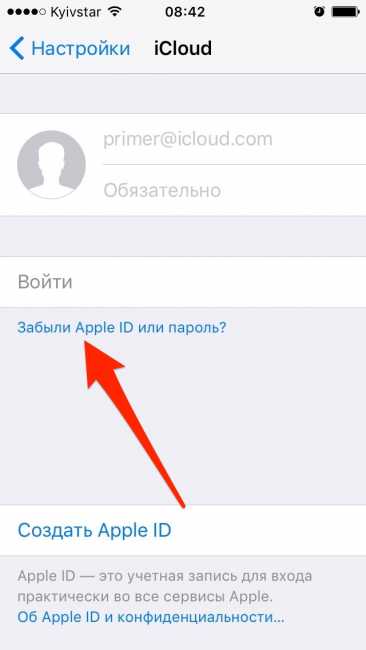
Нажмите туда, куда указывает стрелка для восстановления
Если устройство всегда было вашим, то задача упрощается. Есть различные способы, благодаря которым можно восстановить пароль:
- при помощи э-мейла на почту, контрольных вопросов;
- двухфакторная аутентификация;
- двухэтапная проверка.
Использование почты и контрольных вопросов
Читайте также: Как обновить IOS на Айфоне (iPhone): Простые и безопасные способы
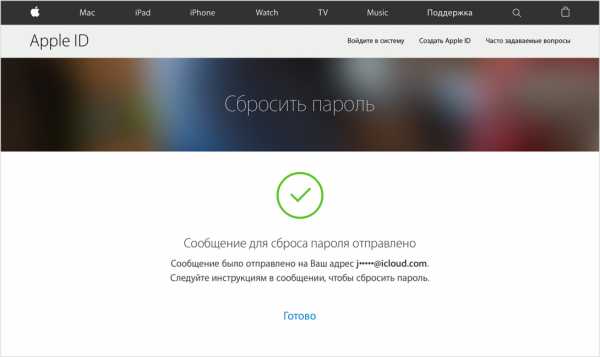
Такое оповещение должно отобразиться при восстановлении через э-мейл
Это самое первое, с чего нужно начинать восстановление. Главное — почта должна быть привязана к вашему Apple ID. Если вы не помните, что это за почта была или какой от нее пароль, то на всё потребуется больше времени и сил.
Тем не менее, если имейл вы знаете или можете ответить на контрольные вопросы, следуйте следующим инструкциям:
1Зайдите в Apple ID.
2Кликнете “Забыли Apple ID”.
3Введите идентификатор (если не знаете, выбирайте “Сбросить пароль”).
4Определитесь с подходящим способом сброса и щелкните “Продолжить”.
5Ответьте на контрольные вопросы при необходимости.
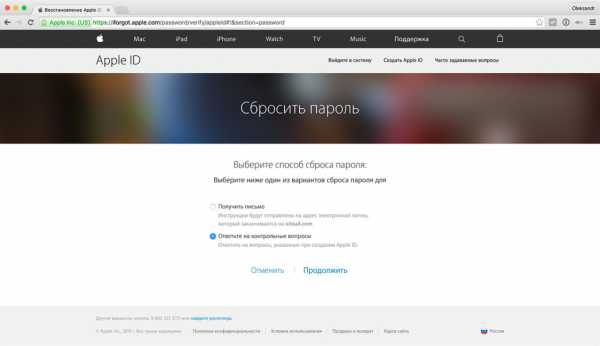
Другие способы сброса
Для восстановления при помощи электронки действуйте таким образом:
- При сбросе нажмите «Получить сообщение по e-mail».
- Зайдите на почту (также проверьте резервную) и кликнете по ссылке в письме.
- После сброса создайте новый пароль и зайдите в учетную запись, используя его.
По сути, это процесс быстрый и надежный. Однако в некоторых случаях нужно будет обновить пароль на мобильных девайсах.
вернуться к меню ↑ вернуться к меню ↑Двухфакторная аутентификация
Читайте также: [Инструкция] Как перенести контакты с iPhone на iPhone: 6 простых способов
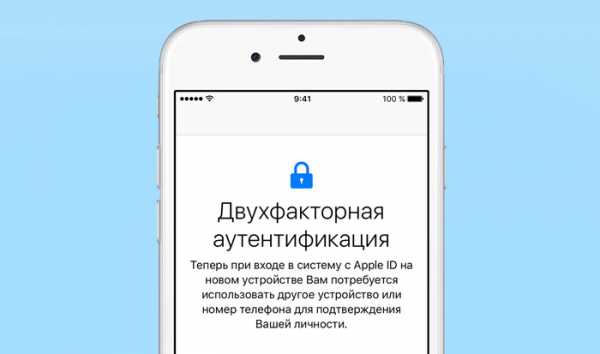
Пример оповещения двухфакторной аутентификации
Этот способ заключается в том, что для авторизации или сброса вы используете доверенное устройство. Также одно из условий такого способа — на девайсе должна быть версия iOS 10 или более новая при восстановлении через iPhone, iPad или iPod touch.
Далее следуйте инструкции:
- Зайдите в настройки.
- Нажмите на ваше имя и перейдите в раздел “Безопасность”.
- Кликнете “Сменить пароль”.
- Далее делайте то, что вам высвечивается на экране.
На ноутбуке Mac нужно перейти в меню Apple, в раздел “Системные настройки”.
Кликнете на иконку iCloud, потом — “Учетная запись”. Там будет пункт “Безопасности”, в котором находится функция “Сбросить пароль”.
Также одним из условий является уже авторизированный iCloud. В случае проблем на этом этапе нужно зайти в iCloud на данном устройстве.
А поскольку вы не помните, что вводили, то нужно перейти к другому способу. Как альтернатива можете выйти из учетной записи и нажать «Забыли Apple ID?». Потом просто следуйте за инструкциями на экране.
вернуться к меню ↑ вернуться к меню ↑Двухэтапная проверка
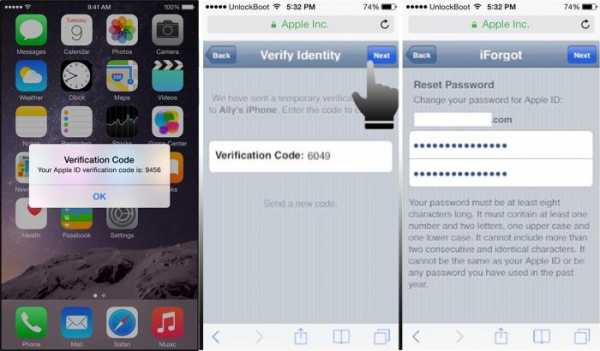
Как вводить код подтверждения и куда именно
Если предыдущие способы вам никак не помогли, то нужно перейти к двухэтапной проверке. Для начала зайдите на страницу учетки Apple ID и кликнете «Забыли Apple ID».
Далее действуйте таким образом:
1Введите идентификатор Apple ID. Как вариант можно ввести ключ восстановления для двухэтапной проверки. Его отправят вам на доверенный девайс.
2Кликнете “Сбросить пароль”, потом “Продолжить”.
3Введите код подтверждения и придумайте новый пароль.
4Залогиньтесь, используя его, на своих девайсах.
Если вы не можете получить ключ восстановления или же у вас уже нет доступа к тому доверенному девайсу, изменить пароль невозможно.
вернуться к меню ↑ вернуться к меню ↑Запасной вариант
Если вам ничего не помогает, то стоит обратиться в службу поддержки Apple. Однако там вам нужно будет предоставить доказательства, что именно вы владелец смартфона.
вернуться к меню ↑Заключение
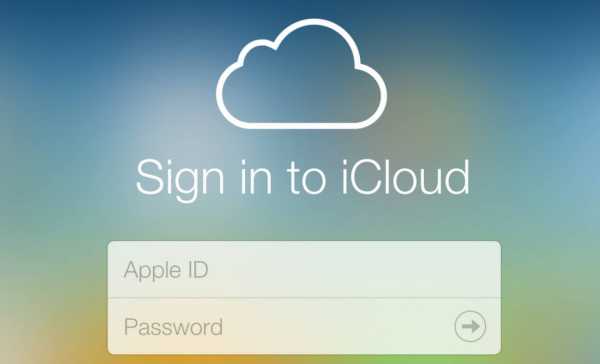
Окно входа
Восстановление пароля в iCloud — задача порой трудная, но выполнимая. Если айфон всегда был вашим, то придерживайтесь инструкций по восстановлению.
Выберите оптимальный способ по сбросу. Главное — иметь доступ или к электронной почте, или к доверенному устройству. В крайнем случае, обращайтесь в поддержку.
вернуться к меню ↑ВИДЕО: Забыли пароль от iCloud?
вернуться к меню ↑ВИДЕО: Как восстановить пароль от Apple ID
9.3 Общий Балл
Описание ориентировано на новичка. Это самая полная инструкция по восстановления доступа. Не забудьте, что для применения нужен iPhone, а также для некоторых способов — iPad, MacBook, iPod touch (могут возникнуть сложности).
Доступность изложения
9.5
Доступность для применения
8
Экономия времени
9.5
Экономия средств
10
Добавить свой отзывgeekhacker.ru
Как восстановить пароль айклауд на айфоне
Восстановление пароля на Icloud
[block id=»6″]
Авторизация в сервисе Айклауд производится с помощью учетной записи Apple ID. Соответственно, если пользователь забыл пароль от iCloud, то для возврата доступа ему нужно восстановить пароль от Apple ID. Сбросить забытый ключ можно двумя основными способами: через электронную почту или ответив на контрольные вопросы.
Восстановление по почте
Наиболее удобный способ сбросить забытый пароль от Айклауд и других эппловских сервисов – использовать электронную почту. Что нужно делать:
- Подключите устройство к интернету. Откройте настройки и зайдите в раздел «iCloud». Щелкните «Забыли пароль?».

- Чтобы восстановить доступ, нужно указать адрес почты (он же логин Apple ID).

- В следующем окне будут представлены варианты сброса. Что делать дальше, выбирайте самостоятельно. Но сначала рассмотрим сброс через e-mail.

Если в настройках Айклауд была задана резервная почта, то на неё будет отправлена ссылка, позволяющая сбросить забытый пароль. Если резервной почты нет, сообщение со ссылкой отправится на основной e-mail. Если письмо не приходит, посмотрите директорию «Спам» на почтовом сервисе. Для надежности добавьте пользователя [email protected] в список контактов, чтобы послание точно дошло.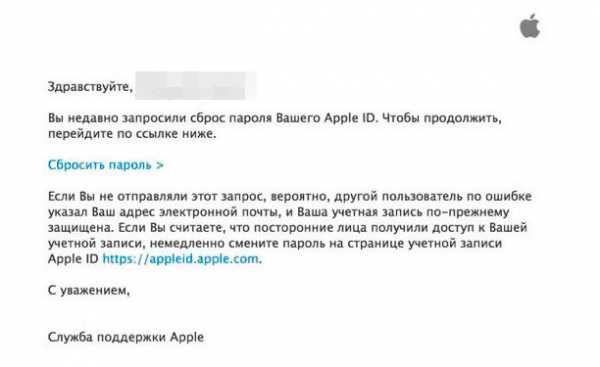
После перехода по ссылке запустится браузер Safari, в котором откроется страница сброса пароля от Айклауд. Что делать дальше:
- Введите дважды новый ключ безопасности для Apple ID.
- Нажмите кнопку «Сбросить пароль».

Больше делать ничего не нужно, после замены пароля авторизация в Айклауд будет производиться по новым идентификационным данным.
Важно: Внимательно проверяйте, от кого пришло послание со ссылкой для сброса. Если адресат не [email protected]. то не переходите ни по каким ссылкам и не следуйте инструкциям, указанным в письме.
Сообщения от неизвестных адресатов могут быть фишинговой атакой, цель которой – сделать так, чтобы iPhone или iPad был заблокирован. Затем вам предложат оплатить код для разблокировки, без которого устройство будет «кирпичом».
Ответы на контрольные вопросы
Восстановить пароль от Айклауд через электронную почту проще всего, но что делать, если e-mail заблокирован? Получить письмо со ссылкой для сброса ключа безопасности не получится, поэтому придется использовать альтернативный метод – ответы на контрольные вопросы.
- Подключите девайс к интернету. Откройте настройки, зайдите в раздел управления Айклауд. Щелкните «Забыли Apple ID или пароль».
- Укажите логин Apple ID.
- Чтобы восстановить доступ, нажмите «Ответ на контрольные вопросы».

- Напишите дату рождения, которую вы вводили при регистрации Apple ID.
- Ответьте на вопросы, которые вы сами задавали, регистрируя Apple ID.

Если ответите правильно, то появится окно замены пароля. Дважды напишите новый ключ безопасности и нажмите «Изменить».
Двухэтапная проверка
Если в настройках Apple ID была включена двухэтапная проверка, то вы можете восстановить доступ к аккаунту, который заблокирован, с помощью ключа и доверенного устройства. Что нужно делать, чтобы восстановить пароль:
- Введите ключ, полученный при активации двухэтапной проверки.

- Выберите доверенное устройство. На него система вышлет код.
- Введите полученный код, чтобы сбросить старый пароль.
Чтобы восстановить доступ к профилю Айклауд, дважды напишите новый ключ безопасности. Но что делать, если ключ восстановления потерян или у вас нет доступа к доверенному устройству? Положить девайс, на котором заблокирован Apple ID, на полку или продать, потому что разблокировать его уже не удастся даже через службу поддержки.
Восстановление идентификатора Apple ID
Оба метода восстановления пароля от Айклауд подразумевают ввод идентификатора Apple ID, по которому система определяет личность владельца, чтобы сбросить ключ от подходящей учетной записи. Но что делать, если вы забыли логин Apple ID? Как его восстановить? Прежде всего нужно помнить, что Apple ID – это всего лишь адрес почты, который используется для авторизации в Айклауд и Айтюнс. Если вы его забыли, то восстановить идентификатор можно по имени и фамилии:
- Откройте настройки, зайдите в меню управления Айклауд. Щелкните «Забыли Apple ID или пароль».
- Нажмите «Забыли Apple ID».

- Введите требуемые данные.

Если этот способ не помог найти идентификатор Apple ID, попробуйте позвонить в службу поддержки. Контакты можно найти на странице Apple – http://www.apple.com/ru/contact/. Звонить лучше с городского телефона или по Skype, так как разговор со специалистом может затянуться. В процессе беседы велика вероятность, что вас попросят доказать, что вы являете законным владельцем устройства. Фото коробки, чек, номер кредитной карты, привязанной к Apple ID – будьте готовы предоставить всю имеющуюся информацию.
Идентификатор заблокирован
Если вместо того, чтобы попытаться восстановить пароль от Айклауд вы будете пытаться подобрать его простым перебором, то после нескольких неудачных попыток на экране появится сообщение о том, что идентификатор заблокирован. Не беспокойтесь, заблокирован он из соображений безопасности, то есть законный владелец устройства может быстро эту блокировку снять. Что для этого нужно делать:
- Перейти на сайт iforgot.apple.com/ru.
- Разблокировать идентификатор с помощью пароля (если удалось его вспомнить) или выполнить сброс ключа безопасности.
Идентификатор, который был заблокирован, снова будет работать, так что вы сможете авторизоваться в Айклауд и на других сервисах.
Если восстановить пароль не удалось
Если не получается вспомнить пароль, резервная почта в настройках не была указана, а оператор службы поддержки сообщает, что не может помочь, потому что вы не доказали, что являетесь владельцем устройства, то единственным вариантом останется отключение всех функций Айклауд на Айфоне.
- Передвиньте переключатели всех сервисов в положение «Откл».
- Оставьте включенной только функцию «Найти iPhone». Её нельзя деактивировать без пароля от Айклауда.
Это нужно сделать обязательно, если вы купили б/у телефон и не узнали у прежнего владельца ключ от Apple ID. Другой вариант – продавец в магазине зарегистрировал Apple ID и не сообщил вам никакие сведения об учетной записи.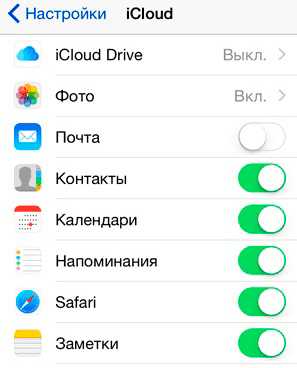
Если вы не отключите Айклауд на телефоне, то человек, у которого есть пароль, сможет через веб-интерфейс смотреть контакты, фотографии, сообщения и другую информацию, синхронизируемую с облачным хранилищем. Если же вы регистрировали Apple ID самостоятельно и просто не можете восстановить забытый пароль, то можно ничего не делать – к вашим личным данным никто не получит доступ.
iCloud. Забыл пароль? Есть способ его восстановить!
Владельцы таких модных и популярных гаджетов, как iPhone или iPad, рано или поздно попадают в ту самую ситуацию, когда из головы вылетает напрочь пароль от учетной записи. И все бы ничего: устройства работают, пользоваться ими можно, но вот установить приложения или включить/отключить некоторые функции не представляется возможным. Так как быть, если не можешь войти/выйти в iCloud? Забыл пароль или потерял его? Есть несколько способов, как его можно восстановить.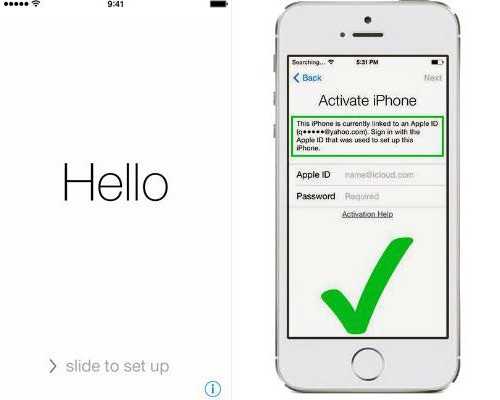
Почему такая сложность?
Владельцам смартфонов под управлением любой другой оперативной системы (не iOs) достаточно сложно понять, в чем же заключается трудность при восстановлении пароля. А она есть. Во-первых, система безопасности компании Apple весьма серьезна. Просто так никто пароль не позволит восстановить. Во-вторых, есть несколько способов, которые требуют разбирательства, если уж забыл пароль iCloud. Что делать в этом случае? Читаем ниже. Естественно, все варианты подходят только истинным владельцам Apple-устройств, а не тем, кто купил украденный смартфон.
Через почтовый клиент
Если уж так вышло, что при попытке скачать приложение в App Store вдруг выяснилось, что владелец забыл пароль iCloud (он же от AppleID), то можно его быстро и без лишних проблем сменить. Необходимо только убедиться в том, что в стандартном почтовом приложении аутентификация проведена автоматически. Если есть возможность войти в почту, отправить из нее сообщения и провести другие манипуляции, то можно приступать к восстановлению. Для этого необходимо в настройках устройства выйти из учетных записей во вкладке «iTunes Store, App Store». А вот почтовый клиент трогать не нужно, иначе и восстановить не получится через него. Сбросив учетную запись, необходимо снова в настройках в нее попробовать войти, выбрав пункт «Забыли пароль?», а потом и подпункт «Отправить на почту». Внимание! Если пользователь забыл пароль iCloud, то нельзя сбрасывать устройство до заводских настроек! Это превратит его в бесполезный «кирпич».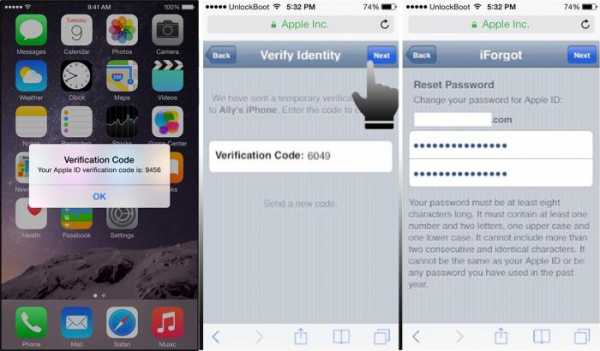
Письмо от Apple
Когда был выбран пункт о восстановлении через почтовый клиент, то на него же и должно прийти сначала уведомление от компании. В письме от Apple пишется, что кто-то пытается сменить пароль в учетной записи. Естественно, если это делается по инициативе владельца, то необходимо просто нажать на ссылку «Выполнить сброс пароля сейчас». После этого потребуется только задать новый пароль, повторив его в специальном поле.
Использование учетной записи
Когда новый пароль задан, нужно перезапустить устройство, а затем войти в настройки. Уже после этого снова активировать учетную запись по всем пунктам: App Store, iTunes Store, Mail, «Фото» и прочие. Все те, где используется аккаунт iCloud. Забыл пароль? Это уже не проблема, если владелец и правда приобретал устройство законным образом.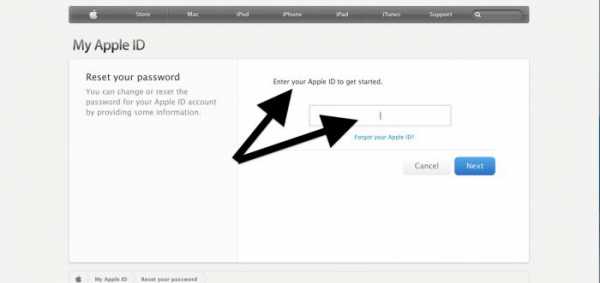
Б/у Apple-гаджет
Гораздо сложнее приходится тем, кто купил планшет или смартфон у первопокупателя с рук. Особенно если тот не вышел из своей учетной записи. В гаджетах Apple автоматически сейчас включается с момента покупки функция «Найти iPad/iPhone». И отключить ее нельзя, не имея доступа к iCloud. Забыл пароль или даже не знал его? Есть два пути: связаться с первым хозяином, чтобы тот отключил, или воспользоваться опять-таки почтовым клиентом. Но несколько по-иному.
Создание новой почты
Если у нового пользователя есть своя электронная почта, то ее обязательно нужно добавить в список в настройках. А потом уже заказывать восстановление пароля на этот адрес так же, как описано выше. Иногда это не срабатывает. И сразу же возникает вопрос: «Забыл пароль на iPhone, iCloud не работает, что делать?»
Во-первых, отключить все сервисы, которые только можно отключить самостоятельно. Те, которые не требуют аутентификации в iCloud (забыл пароль от него или не знал изначально — не важно). Потом желательно войти на официальный сайт компании, завести себе новую учетную запись (AppleID). Сбросить старую в AppStore можно и без пароля от iCloud. А затем уже войти в приложение с новыми данными. Все: приложениями, фото и прочими радостями гаджета можно пользоваться.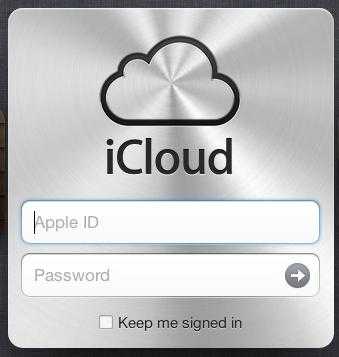
Чего нельзя?
К сожалению, в вышеописанном способе есть недостаток. iCloud не сброшен, поэтому не все функции доступны. Так, к примеру, нельзя синхронизировать фото, видео, заметки и контакты, отключить функцию «Найти iPad/iPhone», войти в облачный сервис, создавать резервные копии.
Звонок в компанию
Сбросить старый пароль iCloud можно, позвонив в компанию. Однако и тут есть сложности. Во-первых, придется доказать, что устройство действительно куплено пользователем. Например, путем предоставления чека на оплату. Во-вторых, придется долго разговаривать с сотрудниками компании. Они достаточно щепитильны в вопросах безопасности продукции компании.
Меры предосторожности
Ни в коем случае нельзя сбрасывать устройство до заводских настроек, если нет на руках действующего пароля от учетной записи. Это приводит к тому, что вместо полноценного смартфона или планшета на руках окажется просто кусок пластмассы. И, конечно, не стоит идти на поводу у мошенников, которые предлагают за энную сумму денег снять все пароли. Скорее всего, у них это не получится, а устройство пострадает.
Хочу поделиться опытом по восстановлению пароля к Apple ID. Способ срабатывает при следующих условиях: 1) Помнишь Apple ID 2) Помнишь хотя бы 2 ответа на контрольные вопросы (название улицы, имя друга и т.д.). Мне реально помогло, хотя не было ни телефона для сброса инструкций по изменению пароля (вернее был, но не активированный в связи с истечением срока давности), ни резервного эл.адреса (вернее был, но не активирован). Короче, если эти два условия есть, заходим на вход в Apple ID, тыкаем забыл пароль, выбираем контрольные вопросы. Программа рандомно их выбирает по 2 штуки. Если попадается вопрос который не знаем (один из трех), тупо закрываем окно и заходим заново, до победного появления двух искомых вопросов. Мне реально помогло, от отчаяния думал как использовать айпад: то ли гвозди забивать, то ли мангал раздувать. Всем успехов, не отчаивайтесь выход есть всегда.
помогите пожалуйста
жена забыла пароль от самого i cloud теперь телефон похож на кирпичь
мы видим только Активировать IPhone и ниже тоже самое что на первых двух фотографиях у вас сверху
если кто знает как нам восстановить пароль или же сменить Apple ID помогите пожалуйста это сделать мы будем очень благодарны
если уж вы еще не разблокировали, скажу вам одно, что можно перевести телефон как с завода, тоесть полный и чистый, если у вас такая фигня, которая не дает взайти в сам телефон, то лучше всего, через компьютер с помощью шнура зарядки восстановить полностью телефон, но при этом все видео, медиатека, вся информация исчезает, если у вас все так получилось выше, то забейте в инете как востановить телефон с Itunes тама все вам расскажут как и что делать.
7 частей тела, которые не следует трогать руками Думайте о своем теле, как о храме: вы можете его использовать, но есть некоторые священные места, которые нельзя трогать руками. Исследования показыва.
Топ-10 разорившихся звезд Оказывается, иногда даже самая громкая слава заканчивается провалом, как в случае с этими знаменитостями.
10 очаровательных звездных детей, которые сегодня выглядят совсем иначе Время летит, и однажды маленькие знаменитости становятся взрослыми личностями, которых уже не узнать. Миловидные мальчишки и девчонки превращаются в с.
Чарли Гард умер за неделю до своего первого дня рождения Чарли Гард, неизлечимо больной младенец, о котором говорит весь мир, умер 28 июля, за неделю до своего первого дня рождения.
Зачем нужен крошечный карман на джинсах? Все знают, что есть крошечный карман на джинсах, но мало кто задумывался, зачем он может быть нужен. Интересно, что первоначально он был местом для хр.
11 странных признаков, указывающих, что вы хороши в постели Вам тоже хочется верить в то, что вы доставляете своему романтическому партнеру удовольствие в постели? По крайней мере, вы не хотите краснеть и извин.
Что делать если забыл пароль от iCloud или нужно удалить учетную запись
Если владелец любого гаджета Apple забыл пароль iСloud – можно столкнуться с множеством проблем. В ряде случаев приходится даже обращаться в техподдержку компании, чтобы они помогли с восстановлением учетной записи. Это очень важно, т. к. к ней привязаны многие ценные данные, а значит – пора восстанавливать учетную запись iCloud!
Забыли пароль iCloud? Восстанавливаем!
Потерять и забыть пароль iCloud может каждый. Вы можете даже подолгу пользоваться устройством, не вспоминая об этом. Но могут возникнуть и непредвиденные обстоятельства, при которых Ваши данные будут под угрозой, а права доступа не будет. Главное, что нужно сделать в подобных ситуациях – сбросить пароль, а потом установить свой.
Сначала необходимо воспользоваться меню «Настройки». Там открываем вкладку AppStore, iTunes Store. Перед Вами откроется меню управления учетной записью. Если вход в систему был выполнен – необходимо выйти и отключить эту учетную запись. Теперь нужно щелкнуть на «Забыли пароль?»
Существует только два основных варианта. Восстановление с помощью электронной почты и ответ на вопросы, которые были указаны при регистрации данной учетной записи.
- Восстановление через почту. Выбрав данный вариант, Вы отправляете запрос. В случае отсутствия проблем с интернетом – увидите сообщение о том, что письмо отправлено на Email. Заходим в почту, выбираем «Выполнить сброс сейчас». Затем откроется страница, на которой будет предложено ввести пароль два раза. Если пароли совпадают – система поблагодарит Вас и даст возможность зайти в учетную запись с Вашим новым паролем.
Как удалить учетную запись iCloud?
Удаление учетной записи может потребоваться в различных случаях: если Вы сами регистрировались – то процедура восстановления пароля должна помочь. Но что делать, если Вам подарили это устройство, или Вы купили б/у аппарат? Удаление учетной записи входит в интересы продавца устройства, ведь к ней были привязаны все его данные. Попробуйте связаться с этим человеком. Восстановление системы не даст абсолютно никакого эффекта.
Если не удалось найти того, кто регистрировал учетную запись – придется обратиться в техподдержку Apple. Но вероятнее всего – туда придется предоставить фото коробки и чека. Такой способ сработает если Вам подарили гаджет, установили учетную запись iCloud и забыли её. Также это сработает, если Вы приобрели устройство в магазине, где недобросовестные продавцы пользовались устройством. Обычно такое бывает в центрах распродаж, где предлагаются телефоны, которые были использованы в демонстрационных целях.
Но хорошие новости есть для тех, кто не успел обновиться до iOS 8. На iOS 7 имеется некая «дыра» в системе, позволяющая удалить iСloud без пароля. Нужно зайти в настройки, далее – в меню учетных записей. В разделе «Описание» стираем «iCloud». Сохраняем и видим, что некоторые функции, которые требовали знания пароля учетной записи, стали доступными. Затем заходим в то же меню и нажимаем «удалить учетную запись». В результате – она успешно удаляется. Далее нужно зарегистрировать новую, для этого iOS предложит стандартную процедуру и проведет по всем шагам.
На будущее – рекомендуем покупать только новые устройства Apple. При первом же включении у Вас будет возможность зарегистрироваться. Имея доступ к привязанному почтовому ящику, Вы избавитесь от проблем и без труда удалите запись/смените пароль.
Подведем итоги
Воспользовавшись нашими советами, Вы можете восстановить свой пароль от iCloud. Впредь не забывайте свои пароли и не давайте данные учетной записи iCloud посторонним лицам: это ставит безопасность личных данных под большую угрозу. Перечисленные советы актуальны абсолютно для всех устройств Apple. Желаем удачи в восстановлении!
Задайте свой вопрос:
Источники: http://recoverit.ru/important/kak-vosstanovit-parol-na-icloud.html, http://fb.ru/article/186641/icloud-zabyil-parol-est-sposob-ego-vosstanovit, http://remont-apples.ru/apple/esli-zabyl-parol-ot-icloud.html
iphone4apple.ru
Как восстановить пароль айклауд на айфоне 6?
Как сбросить пароль на iCloud на iPhone
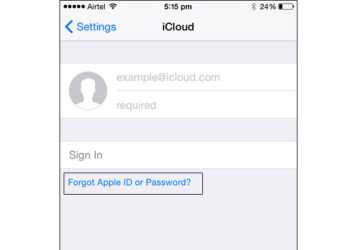
Apple ID — индивидуальная идентификационная запись человека, позволяющая ему коммуницировать со множеством служб поддержки Apple, а также получать доступ к платформе приложений компании. Этот аккаунт и поисковой запрос «iforgot Apple com сброс пароля iCloud» может помочь вернуть утерянный доступ к программе.
Для чего нужен сброс пароля iCloud
iCloud является основным облачным хранилищем информации всех пользователей Apple. Периодически возникают ситуации, когда необходимо произвести для этого сервиса сброс пароля, например, хозяин его забыл, ключ был изменен случайно при входе, к нему получили доступ мошенники и т. д.
Обойти iCloud на iPhone Вход в iCloud с Iphone
Как сбросить пароль
Алгоритм действий для сброса пароля на разных типах защиты устройства будет отличаться.
Провести эту процедуру можно двумя способами:
- Изменение ключа доступа непосредственно на iPhone.
- Прохождение проверки, подтверждающей личность с помощью электронной почты, привязанной к аккаунту, и сброс кодов входа.
Вариант 1: сброс на iPhone
Для решения вопроса, как сбросить iCloud на iPhone, необходимо выполнить несколько простых действий. Этот алгоритм распространяется не только на телефоны, но также на планшеты и Макбуки.
Пользователю необходимо быть уверенным в том, что на его устройстве установлена операционная система iOS 10 версии.
На более ранних вариациях подобное обслуживание также производится, но название подпунктов отличается.
Список действий:
- Разблокировать телефон и перейти в настройки, расположенные в меню.
- Нажать пункт с именем владельца телефона.
- Выбрать подраздел «Безопасность».
- Открыть функция смены параметров входа.
- В точности следовать инструкциям, появляющимся на экране.
Если юзер забыл пароль на более ранней версии операционной системы, последовательность действий будет отличаться несущественно, но все же новичок может потеряться:
- В настройках паролей и безопасности необходимо выбрать пункт о том, как скинуть пароль Айклауд.
- После этого пользователю будет предоставлена возможность восстановления забытого ключа. Необходимо выбрать ее и четко следовать инструкциям, появляющимся на экране.
Вариант 2: сброс по электронной почте
Для интересующихся, можно ли сбросить Айклауд без пароля, подойдет способ восстановления с помощью электронной почты.
Он имеет иную последовательность действий, нежели сброс непосредственно через настройки:
- Открыть в браузере страничку технической поддержки Apple ID и авторизироваться через собственную учетную запись.
- Перейти по ссылке на восстановление забытых данных Apple ID.
- Ответить на запрос о подтверждении актуальности номера телефона.
- Выбрать пункт о сбросе нынешних параметров и нажать кнопку «Далее».
Как сменить пароль Apple ID
На этом этапе пользователь выбирает один из возможных вариантов изменения кода доступа к учетной записи.
Произвести эту операцию можно тремя способами:
- Ответы на контрольные вопросы. При регистрации аккаунта человек собственноручно забивает в базу данных стандартный ряд вопросов, на которые он точно будет помнить ответ. Система разработана по аналогии восстановления банковских карт.
- Можно выбрать вариант получения сообщений на электронную почту. На привязанный номер почтового ящика отправляется письмо со ссылкой, при переходе по которой происходит автоматическая смена кода и подбор нового.
- Хозяин аккаунта может пройти процедуру двухфазной верификации. Для этого потребуется набрать ключ ко входу на другое устройство, к которому может быть привязан Apple-аккаунт, а также ввести данные из сообщения, пришедшего на телефон, привязанный к системе.
Другие варианты восстановления пароля
Если отсутствует возможность восстановления доступа к программам и сброса через все вышеописанные способы, можно попробовать выполнить эту процедуру через ключ восстановление или компьютер Mac. Для этого пользователь обращается на официальный сайт компании. С помощью сайта iforgot.apple.com сброс пароля iCloud производится автоматически, без этапов смс-верификации.
Создание ключа восстановления
- Зайти в графу «Настройки» в контекстном меню.
- Через них попасть в личную учетную запись Айфона.
- Перейти в пункт «Безопасность» и выбрать графу «Ключ восстановления».
- Ползунок, отвечающий за активацию программы, должен быть переведен в активное положение.
- Выйти в общие настройки, нажать кнопку «Ключ восстановления» и ввести код от устройства iPhone.
- На экране появится пин-код к восстановлению, его необходимо сохранить на будущее, поскольку восстановить возможности уже не будет.
- Данный пин-код вводится в качестве подтверждающего ключа при попытке сбросить параметры входа на сервис iCloud.
Сброс пароля через ноутбук Apple
- Пользователю нужно открыть меню системных настроек и перейти в раздел iCloud.
- Зайти в подпункт учетной записи и, если требуется, ввести идентификационный код аккаунта от Apple ID.
- Выбрать строку «Безопасность» и активировать в ней функцию «Ключ восстановления».
- Далее его необходимо использовать, указав в качестве подтверждающего пин-кода для сброса.
Практически каждый постоянный пользователь продукции Apple хоть раз, но задавался вопросом, как сбросить пароль на iCloud на iPhone. Благодаря iforgot.apple.
com сброс пароля iCloud при четком следовании указанным выше инструкциям может занять не более пяти минут.
Источник: https://xn----7sbaruhf3cgg7c6c.xn--p1ai/icloud/sbrosit-parol-na-icloud-na-iphone
Как восстановить iCloud на айфоне, если забыл пароль?
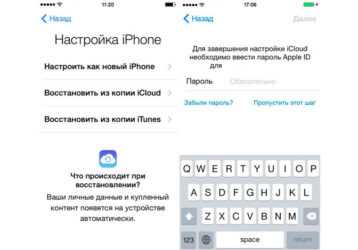
Забыть пароль дело простое. Особенно если вам не приходится часто его вводить. Если вы забыли пароль от айклауда, то нужно понимать, что забыт пароль от айди. Секретный код от учетной записи Apple ID используется для всех служб Apple. И если забыл пароль, то это большая неприятность. Главное, не волнуйтесь, все поправимо.
Как восстановить пароль от iCloud
Перед тем как перейти к восстановлению, давайте разберем, в каких ситуациях это может быть нужно. Вы купили устройство с рук, и бывший владелец не отключил функцию поиска устройства. Теперь вы не можете выйти из айклоуда потому что требуется пароль. Вы получили айпад или iPhone с зарегистрированной учетной записью в подарок. Активацию девайса делали не вы (например, продавец из магазина) и после не получили нужную информацию. Вы сами создали аккаунт, просто не помните секретный код.
Хотите войти в iCloud, а он требует пароль, что делать? Восстановить забытый пароль от iCloud (Apple ID) можно двумя основными путями: при помощи зарегистрированного электронного адреса и дав ответы на контрольные вопросы. Вернуть доступ так же можно, если была активирована двух этапная проверка.
Восстановление пароля через почту
Восстановление будет происходить через сброс секретного кода. Подходит для всех случаев использования сервисов компании. На айфоне 5S, 4 или другой модели зайдите в значок настроек и перейдите в раздел «iCloud». В рабочей области найдите пункт «забыли пароль», нажмите его. На устройстве должен быть подключен интернет.
Теперь укажите электронный адрес, на который была оформлена регистрация (это логин от ID). Представятся способы как сбросить секретный код, кликните «сброс по e-mail». На указанный адрес электронной почты отправится письмо с инструкцией. Если вы регистрировали дополнительный (аварийный) адрес, то на него так же отправят письмо с инструкцией. Теперь посмотрите почту, если нового письма нет, загляните в папку «спам».
Откройте письмо и следуйте инструкции, нужно перейти по указанной ссылке, где и будет происходить сброс данных. Внимательно посмотрите на отправителя письма, если он вызывает подозрение, то не переходите по ссылке. Укажите два раза новый секретный код и кликните кнопку «сбросить» под заполненными графами. После этой процедуры можно пройти авторизацию в облачном хранилище с уже новыми данными.
Подозрительный адрес отправителя может быть актом мошенничества с целью выманивания денег. При переходе по ссылке вы можете подвергнуться фишинговой атаке. В итоге получите блокировку гаджета и предложение оплатить разблокировку.
Контрольные вопросы
Когда по каким-то причинам вы не можете воспользоваться первым методом, есть второй — ответы на контрольные вопросы. Откройте значок настроек и перейдите в пункт «iCloud». Интернет должен быть подключен. Впишите свой логин и из предложенных вариантов восстановления укажите «ответ на вопросы».
Теперь впишите свою дату рождения и дайте ответы на предлагаемые вопросы. Вспомните, какие ответы давали при регистрации. Возможно, они где-то записаны. При правильных ответах перед вами откроется окошко замены пароля. Введите два раза новый код и кликните «изменить». После этого можете авторизоваться при помощи новых данных. Не забудьте пароль заново, на всякий случай запишите его куда-нибудь.
Двух этапная проверка
Еще одним возможным способом восстановления является двух этапная проверка, если вы ее активировали раньше. Вам потребуется доверенный гаджет и код доступа. В поле для ввода ключа укажите код, который вам присвоили во время активации проверки (он из 14-ти символов). Далее укажите устройство, выбранное доверенным. На него отправят код, который нужно ввести для подтверждения сброса.
Далее напишите дважды новый секретный код и подтвердите действие. Готово. Если вы утратили присвоенный код или не имеете доступ к доверенному гаджету, сбросить пароль не получится. Можно ли восстановить секретный код другими путями? Нет. Даже если вы обратитесь в службу поддержки компании. Хотя, конечно, попробуйте.
Защита Apple устройств на высоком уровне. При использовании сервисов компании гаджет всегда просит ввести секретный код от ID для действий. Для тех, кто никогда не восстанавливал секретный код раньше, вышеописанные способы могут показаться сложными. На практике все просто.
Активируйте двух этапную проверку для большей безопасности устройства и для получения дополнительного способа восстановления данных. Такой проверкой, требующей наличия доверенного гаджета и возможности его постоянного нахождения рядом, исключается возможность использования другим лицом пароля даже при условии, что он ему известен.
Источник: http://appls.me/instruktsii/kak-vosstanovit-icloud-na-ajfone-esli-zabyl-parol/
gepard-kovrov.ru
Сброс пароля iCloud на iPhone если забыл его
Apple ID — индивидуальная идентификационная запись человека, позволяющая ему коммуницировать со множеством служб поддержки Apple, а также получать доступ к платформе приложений компании. Этот аккаунт и поисковой запрос «iforgot Apple com сброс пароля iCloud» может помочь вернуть утерянный доступ к программе.
Для чего нужен сброс пароля iCloud
iCloud является основным облачным хранилищем информации всех пользователей Apple. Периодически возникают ситуации, когда необходимо произвести для этого сервиса сброс пароля, например, хозяин его забыл, ключ был изменен случайно при входе, к нему получили доступ мошенники и т. д.
Как сбросить пароль
Алгоритм действий для сброса пароля на разных типах защиты устройства будет отличаться.
Провести эту процедуру можно двумя способами:
- Изменение ключа доступа непосредственно на iPhone.
- Прохождение проверки, подтверждающей личность с помощью электронной почты, привязанной к аккаунту, и сброс кодов входа.
Вариант 1: сброс на iPhone
Для решения вопроса, как сбросить iCloud на iPhone, необходимо выполнить несколько простых действий. Этот алгоритм распространяется не только на телефоны, но также на планшеты и Макбуки.
Пользователю необходимо быть уверенным в том, что на его устройстве установлена операционная система iOS 10 версии.
На более ранних вариациях подобное обслуживание также производится, но название подпунктов отличается.
Список действий:
- Разблокировать телефон и перейти в настройки, расположенные в меню.
- Нажать пункт с именем владельца телефона.
- Выбрать подраздел «Безопасность».
- Открыть функция смены параметров входа.
- В точности следовать инструкциям, появляющимся на экране.
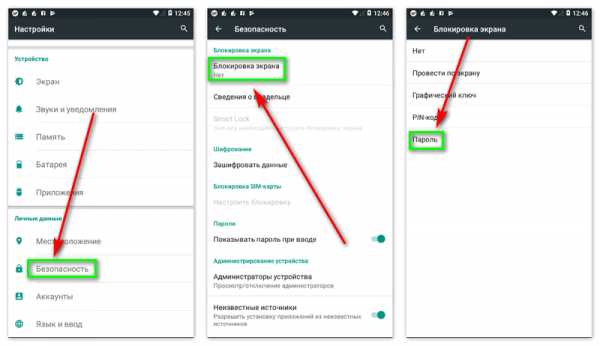
Если юзер забыл пароль на более ранней версии операционной системы, последовательность действий будет отличаться несущественно, но все же новичок может потеряться:
- В настройках паролей и безопасности необходимо выбрать пункт о том, как скинуть пароль Айклауд.
- После этого пользователю будет предоставлена возможность восстановления забытого ключа. Необходимо выбрать ее и четко следовать инструкциям, появляющимся на экране.
Вариант 2: сброс по электронной почте
Для интересующихся, можно ли сбросить Айклауд без пароля, подойдет способ восстановления с помощью электронной почты.
Он имеет иную последовательность действий, нежели сброс непосредственно через настройки:
- Открыть в браузере страничку технической поддержки Apple ID и авторизироваться через собственную учетную запись.
- Перейти по ссылке на восстановление забытых данных Apple ID.
- Ответить на запрос о подтверждении актуальности номера телефона.
- Выбрать пункт о сбросе нынешних параметров и нажать кнопку «Далее».
На этом этапе пользователь выбирает один из возможных вариантов изменения кода доступа к учетной записи.
Произвести эту операцию можно тремя способами:
- Ответы на контрольные вопросы. При регистрации аккаунта человек собственноручно забивает в базу данных стандартный ряд вопросов, на которые он точно будет помнить ответ. Система разработана по аналогии восстановления банковских карт.
- Можно выбрать вариант получения сообщений на электронную почту. На привязанный номер почтового ящика отправляется письмо со ссылкой, при переходе по которой происходит автоматическая смена кода и подбор нового.
- Хозяин аккаунта может пройти процедуру двухфазной верификации. Для этого потребуется набрать ключ ко входу на другое устройство, к которому может быть привязан Apple-аккаунт, а также ввести данные из сообщения, пришедшего на телефон, привязанный к системе.
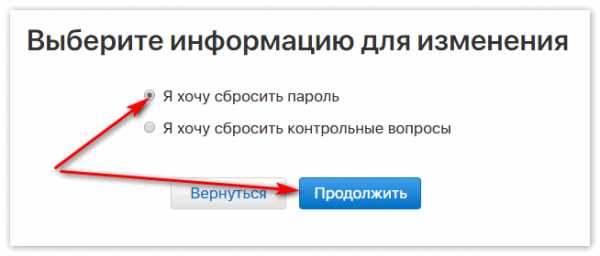
Другие варианты восстановления пароля
Если отсутствует возможность восстановления доступа к программам и сброса через все вышеописанные способы, можно попробовать выполнить эту процедуру через ключ восстановление или компьютер Mac. Для этого пользователь обращается на официальный сайт компании. С помощью сайта iforgot.apple.com сброс пароля iCloud производится автоматически, без этапов смс-верификации.
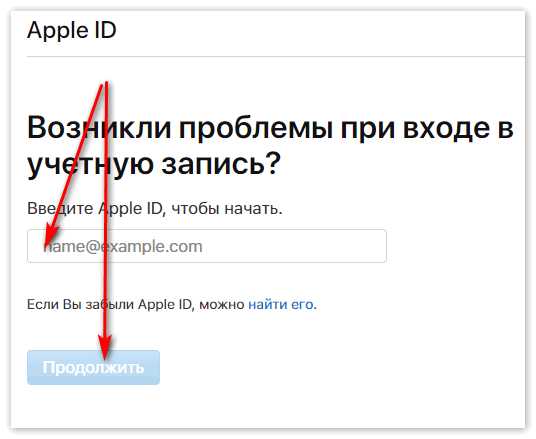
Создание ключа восстановления
- Зайти в графу «Настройки» в контекстном меню.
- Через них попасть в личную учетную запись Айфона.
- Перейти в пункт «Безопасность» и выбрать графу «Ключ восстановления».
- Ползунок, отвечающий за активацию программы, должен быть переведен в активное положение.
- Выйти в общие настройки, нажать кнопку «Ключ восстановления» и ввести код от устройства iPhone.
- На экране появится пин-код к восстановлению, его необходимо сохранить на будущее, поскольку восстановить возможности уже не будет.
- Данный пин-код вводится в качестве подтверждающего ключа при попытке сбросить параметры входа на сервис iCloud.
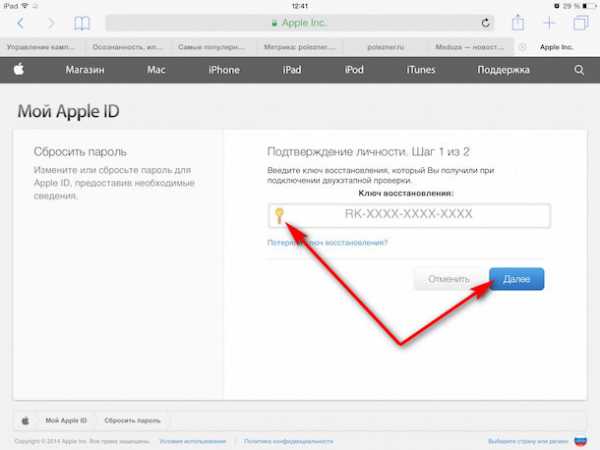
Сброс пароля через ноутбук Apple
- Пользователю нужно открыть меню системных настроек и перейти в раздел iCloud.
- Зайти в подпункт учетной записи и, если требуется, ввести идентификационный код аккаунта от Apple ID.
- Выбрать строку «Безопасность» и активировать в ней функцию «Ключ восстановления».
- Далее его необходимо использовать, указав в качестве подтверждающего пин-кода для сброса.
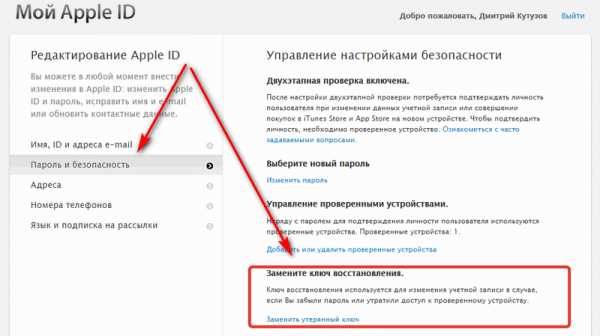
Практически каждый постоянный пользователь продукции Apple хоть раз, но задавался вопросом, как сбросить пароль на iCloud на iPhone. Благодаря iforgot.apple.com сброс пароля iCloud при четком следовании указанным выше инструкциям может занять не более пяти минут.
xn—-7sbaruhf3cgg7c6c.xn--p1ai
Как стереть iPhone без пароля iCloud – лучший способ
Любой пользователь может столкнуться с необходимостью стереть все данные на iPhone, iPad или iPod Touch. Сделать это совсем не сложно, но могут возникнуть некоторые сложности в этом процессе. Поскольку iOS устройство всегда связано с учетной записью iCloud, вам придется водить пароль от нее при попытке удалить все данные на телефоне. Ситуаций может быть много разных. И иногда пользователи могут не знать или просто забыть пароль от iCloud. В этом случае нужно подключать навыки продвинутого пользователя, либо можно сразу же воспользоваться нашими рекомендациями. В этой статье мы описали несколько самых эффективных способов, как стереть iPhone без пароля iCloud.
2 способы очистить айфон полностью перед продажей
1 способ. Восстановить устройства к заводским настройкам
Самый распространенный способ удаления всех данных на iPhone, iPad или iPod Touch – это восстановление устройства к заводским настройкам. После восстановления вы получаете устройство, что называется, с нуля – как будто только что купили его. Но если вы не помните пароль, тогда выполнить удаление и очистку всех данных на iPhone X/8/7/6 этим способом вы не сможете. Именно поэтому мы рекомендуем вам прибегнуть к стороннему проверенному инструменту – это программа Tenorshare ReiBoot.
Программа Tenorshare ReiBoot бесплатная. С ее помощью можно решить многочисленные iOS ошибки, системные баги, глюки и прочие ошибки. Большую часть проблем она решает с помощью входа и выхода из режима восстановления. Именно этот инструмент будет полезен вам при необходимости стереть iPhone без пароля iCloud. Для этого вам необходимо выполнить следующие шаги:
1. Скачайте программу Tenorshare ReiBoot с официального сайта разработчиков и затем выполните ее установку на ваш компьютер. Программа поддерживает и Windows, и Mac. После установки можете сразу запустить инструмент и подключить с помощью кабеля USB ваше мобильное устройство к компьютеру. Программа сразу же идентифицирует его.
2. Далее в правом верхнем углу нажмите на кнопку, чтобы получить доступ к функции «iPhone Заводские настройки» и перейти в расширенный интерфейс восстановления системы непосредственно перед подключением мобильного устройства.
3. Далее нажмите на кнопку «Исправить сейчас». Программа автоматически запустит процесс, предложив вам загрузить прошивку. Если предварительно вы уже скачали файл прошивки для вашей модели iOS-устройства, тогда вы можете просто импортировать его.
4. После завершения процесса загрузки прошивки нажимаем на кнопку начала восстановления и ждем окончания процесса. Очень важно во время восстановления устройства контролировать соединение между телефоном и компьютером и не нарушать его. Примерно процедура восстановления отнимет у вас около 10 минут. Как только процесс будет завершен, ваше устройство будет перезагружено и готово к работе.
И пользователи также могут обратиться к видеоуроку, чтобы узнать более подробный процесс.
Важно! После восстановления устройства все данные на нем будут удалены. Если вы хотите сохранить данные, то предварительно перед началом восстановления сделайте резервную копию через iTunes/iCloud или с использование программы iCareFone.
2 способ. Восстановить iPhone к заводским настройкам через iTunes
Еще один способ восстановления iPhone к заводским настройкам с удалением всех данных предполагает использование iTunes. Но в отличие от 1 способа, он не подойдет в той ситуации, если не помните Apple ID и пароль от учетной записи. Поэтому при его использовании функция «Найти iPhone» должна быть выключена. Однако, мы все равно кратко опишем последовательность действий.
1. Для входа в режим восстановления вы также можете использовать программу ReiBoot. Подключите ваше устройство с помощью кабеля к компьютеру, запустите программу и нажмите «Войти в режим восстановления». О том, что ваш смартфон вошел в режим восстановления будет свидетельствовать логотип iTunes и USB на дисплее.
2. Далее iTunes обнаружит ваше устройство в режиме восстановления и предложит восстановить его. Нажмите на кнопку «Восстановить iPhone» и ждите, когда процесс будет завершен. Готово!
Итак, если вы не помните пароль и логин Apple ID, тогда вам нужно использовать 1 способ для того, чтобы стереть все данные. Также бывают ситуации, когда пользователь забывает пароль от самого мобильного устройства и не может его разблокировать, а после нескольких неудачных попыток, как известно, он отключается. В этом случае вы можете использовать программу 4uKey. Она позволяет в один клик удалить пароль от iPhone, если вы его не помните, но все данные на устройстве вы, к сожалению, потеряете. Если у вас остались к нам вопросы, пишите в комментариях.
Присоединяйтесь к обсуждению и поделитесь своим голосом здесьwww.tenorshare.ru
Как восстановить забытый пароль от аккаунта iCloud
При возникновении проблем с входом в аккаунт iCloud можно попробовать восстановить доступ либо сбросить пароль. Ниже будут рассмотрены все способы восстановления доступа к Apple ID, которые помогут войти в аккаунт облачного хранилища.
Если на телефоне установлен пароль, взломать его сторонними способами не получится. Ни одно из ниже перечисленных действий не поможет в итоге получить смартфон без пароля:
Полный сброс до заводских настроек;
Повышение или понижение прошивки на устройстве;
Ввод смартфона в режим прошивки;
Полный разбор устройства и замена некоторых электронных компонентов.
В сети довольно много разноплановых объявлений от различных компаний, которые обещают «взломать» смартфон и убрать проверку Apple ID за немалые деньги. Удалить Apple ID, не зная пароль от аккаунта, не получится. Манипуляции доступны только владельцу устройства либо представителю компании Эпл.
Apple ID – единая учетная запись для всех функций и служб компании Apple. Запись позволяет совершать покупку цифрового контента в iTunes Store, получать доступ к облачному хранилищу, покупать программы и игры для телефона, совершать другие действия. Apple ID – дополнительная защита для вашего яблочного устройства. Не зная пароль и те или иные личные данные о вас, злоумышленники или посторонние не смогут получить доступ к учетной записи.
В основном восстановление пароля iCloud осуществляется с помощью электронной почты, которая была указана в процессе регистрации.
Как сбросить пароль
Восстановить пароль iCloud можно разными способами в зависимости от типа защиты, которая была установлена пользователем (двухэтапная проверка, двухфакторная идентификация и пр.).
Двухэтапная аутентификация
Активированный режим двухфакторной аутентификации дает пользователям возможность сбросить или изменить пароль от аккаунта с любого доверенного устройства (в качестве доверенного устройства может использоваться iPhone, iPad, iPod touch или Mac, на гаджете обязательно должна быть установлена защита паролем).
Как восстановить icloud на iPhone, iPad или iPod touch :
Запустите устройство. Убедитесь, что в качестве операционной системы используется iOS 10 или более новые версии.
Перейдите в раздел «Настройки».
Выберите название личного профиля, далее раздел «Пароль и безопасность», щелкните на кнопку «Сменить пароль».
Если реализовать способ не удалось по тем или иным причинам, убедитесь в том, что на другом устройстве выполнен вход в облачное хранилище. Перед сбросом необходимо в меню «Настройки» щелкнуть на раздел «Вход» и авторизоваться под своим логином и паролем.
Для персональных компьютеров процедура входа включает в себя следующие шаги:
На ПК заходим в системные настройки и выбираем пункт Apple ID.
Щелкаем на раздел «Пароль и безопасность».
Щелкаем на ссылку «Забыли пароль?».
Следуем дальнейшим инструкциям на экране для восстановления доступа и получения новых данных для входа в аккаунт.
Ключ восстановления
В случае, если на вашем ПК установлена ОС iOS 11 либо более поздняя версия и двухэтапная проверка была заменена на двухфакторную аутентификацию с получением ключа восстановления, можно использовать код для сброса пароля.
Не подключено доверенное устройство
Если к вашему аккаунту не подключено ни одно доверенное устройство, нет доступа к гаджетам, можно попробовать выполнить сброс идентификатора на стороннем устройстве вашего друга или родственника с помощью приложения «Локатор» или «Поддержка Apple».
Как сбросить пароль в программе «Поддержка Apple»
Чтобы сбросить пароль от вашего аккаунта с чужого устройства, необходимо скачать и установить приложение «Поддержка Apple». Никакая введенная личная и контактная информация в приложении не будет сохраняться на устройстве, поэтому за безопасность своих личных данных можно не переживать.
После скачивания выполните следующие действия:
Запустите приложение и в нижней части экрана щелкните на пункт «Получить поддержку».
Выберите раздел «Apple ID», после чего укажите, что забыли пароль от аккаунта для начала процедуры восстановления.
Укажите, что пароль забыт для другого аккаунта, а не для того, который привязан к используемому устройству.
Следуйте дальнейшим инструкциям на экране.
Если все манипуляции были выполнены правильно, приложение оповестит вас об успешном сбросе пароля.
Что делать, если все данные для доступа к аккаунту забыты
Самый неприятный вариант развития событий – если вы не помните никакие данные от своего аккаунта – логин, пароль, электронная почта, ответы на контрольные вопросы и пр. Как восстановить пароль от icloud в данном случае:
Связываемся со службой поддержки Эпл. Можно написать письмо на электронную почту либо связаться с сотрудниками напрямую по телефону. На странице вы найдете данные об актуальных контактах.
После непродолжительной беседы сотрудник компании предложит доказать, что устройство, где требуется сделать сброс аккаунта, действительно принадлежит вам.
Для доказательства потребуется: оригинальная коробка с серийным номером, серийный номер самого смартфона, чеки о покупке.
Если обращение в русскоязычную службы поддержки не принесло результатов, попробуйте проделать аналогичные манипуляции через англоязычную поддержку. В случае, если ни один из указанных выше способом не помог восстановить пароль, выход один – продать устройство на запчасти.
softdroid.net
Делаем Сброс Пароля iCloud: Инструкция по восстановлению аккаунта
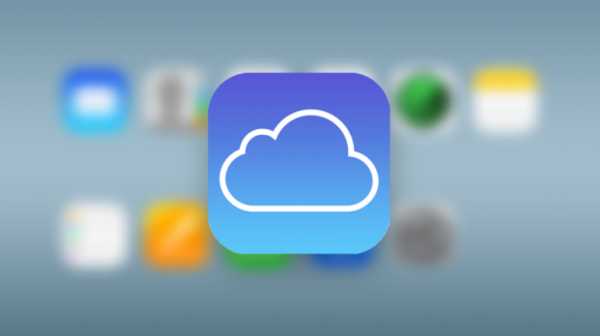
Забыть пароль iCloud (который является вашим идентификатором Apple) означает потерю доступ к вашей электронной почте, облаку и купленным приложениям из магазина Apple.
Вы не сможете делать обновления на своем iPhone или Mac без пароля iCloud. Этот пароль является ключом к большинству услуг на вашем устройстве Apple.
Независимо от того, хотите ли вы восстановить или изменить свой пароль, есть несколько методов, которые вы можете использовать, чтобы правильно все прошло быстро и без проблем.
Обычный сброс пароля
1Перейдите на эту страницу и введите идентификатор Apple и код, сгенерированный, чтобы показать, что вы не бот, затем нажмите «Продолжить» .
2Вам будет предоставлен вариант «Выберите, какую информацию вы хотите сбросить». Нажимаем на «Мне нужно сбросить пароль». Затем нажмите «Продолжить».
3Вы перейдете на следующую страницу, где вы можете увидеть два пункта: «Получить электронную почту» или «Ответьте на вопросы безопасности, чтобы сбросить пароль». Лучший способ — использовать email, но если вы уверены, что помните ответы на вопросы, вы можете нажать на второй вариант.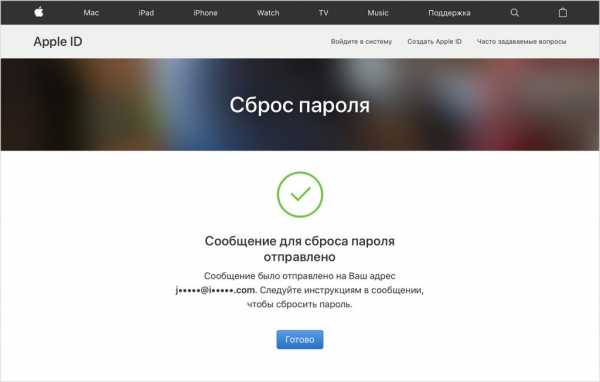 4
4При проверке почты вы получите письмо с информацией, которая поможет вам сбросить пароль.
При выборе вопросов вам предложат заполнить такую информацию: дата рождения и два секретных вопроса. Это поможет им убедиться, что вы являетесь реальным владельцем учетной записи. Если вы введете правильные ответы, вы попадете на страницу сброса, где нужно ввести новый пароль.
к оглавлению ↑Сброс по электронной почте
1Перейдите на сайт Apple и нажмите вкладку «Забыли Apple ID или пароль».
2Введите адрес почты, связанный с учетной записью Apple, и сгенерированный код, чтобы доказать, что вы не бот, затем нажмите «Продолжить».
3В зависимости от типа безопасности, который вы ранее выбрали для вашего Apple ID, могут пройти двухэтапные проверки или двухфакторные методы проверки подлинности.В этом случае вам будет предложено узнать, как выполнить каждый этап проверки.
Более подробное объяснение этого можно найти ниже, включая руководства по этапу.
Если вы не настроили какую-либо дополнительную меру безопасности, вам необходимо будет выбрать между проверкой почты и ответом на вопросы безопасности.
Выберите «Получить электронное письмо», а затем будет предложено ввести адрес почты, и вам будет немедленно выслана инструкция по завершению сброса.
Измените пароль, если вы используете двухфакторную аутентификацию
Если вы установите двухэтапную аутентификацию, вам нужно будет ввести код Apple, отправляемый на iPhone или Mac вместе с паролем.
Вот как выполнить метод восстановления:
1Перейдите сюда и нажмите «Забыли Apple ID или пароль».
2Введите адрес почты, привязанный к вашему идентификатору Apple и сгенерированный код, чтобы доказать, что вы не бот.
3Вы попадете на новую страницу и попросите указать номер телефона, связанный с вашим Apple ID.
4Затем вы можете сделать сброс с помощью другого устройства или вашего номера телефона.
Лучше использовать другое устройство, а не свой телефон.
Процесс с использованием номера телефона будет включать восстановление учетной записи, и это может занять несколько дней.
Если хотите сбросить с помощью другого устройства, вы получите предупреждение на устройстве вместе со ссылкой, которая приведет вас на страницу «Сбросить пароль».
к оглавлению ↑Измените пароль с помощью двухэтапной аутентификации
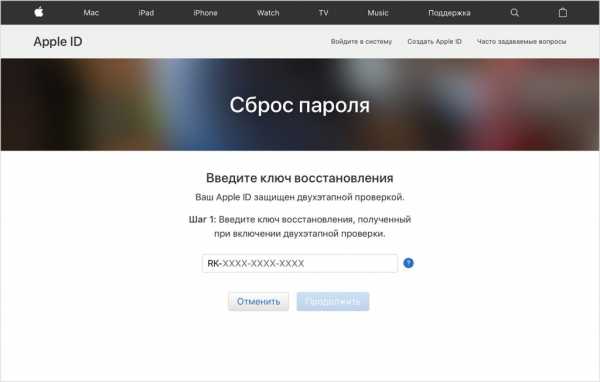
Если ваше устройство использует iOS младше, чем iOS 9, тогда стоит выбрать двухэтапную систему проверки.
Во время настройки вам предоставляли ключ восстановления из 14 символов, который нужно было сохранить.
Если у вас больше нет этого ключа, значит сбросить пароль не получится даже через Apple.
Рекомендуем заранее перейти в учетную запись Apple ID,и выбрать «Заменить потерянный ключ».
Его нужно сохранить в надежном месте, иначе просто попрощаетесь со своим аккаунтом навсегда.www.computer-setup.ru